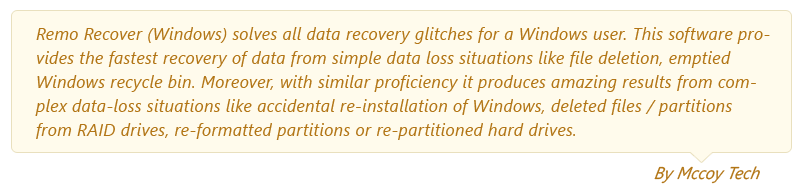Uma partição é uma seção lógica em seu disco rígido que é mais comumente criada para fazer o melhor uso do dispositivo de armazenamento. Qualquer dano a essa partição ou exclusão acidental dessa partição pode ser muito irritante, resultando em uma séria perda de dados. Você deve estar se perguntando agora, como restaurar dados partição excluida? A partição perdida pode ser recuperada?
Como recuperar dados de partição excluida é uma tarefa bastante complicada, você precisa de uma ferramenta profissional de Recuperar Dados Partição Excluida. A Remo ferramenta de recuperação de partição é uma ferramenta profissional de recuperação de dados que pode recuperar dados de partições excluídas e perdidas do disco rígido interno de um sistema, bem como do disco rígido externo, pen drive, unidade flash USB, cartão de memória e outras mídias populares de armazenamento em massa . A ferramenta Remo Partition Recovery é útil quando você exclui acidentalmente uma partição de sua unidade de armazenamento ou perde uma partição devido a corrupção, formatação, etc. Junto com esta ferramenta de recuperação, um método manual usando a opção CMD para recuperar dados partição excluida é também explicado neste artigo. Para saber, continue lendo ..!
Como Faço para Restaurar uma Partição Excluída ou Perdida?
Conforme listado nas seções a seguir, existem muitas maneiras de recuperar dados de partição excluída ou perdida. Um dos métodos mais fáceis e totalmente automatizados para recuperar dados partição excluida é usar um software para recuperar dados de partição excluida confiável.
Partição apagada ou perdida acidentalmente no Windows 10? A perda de dados é um problema sério que precisa ser tratado com cuidado especial. Se você estiver procurando por um método automatizado completo que garanta a recuperação segura dos dados da partição excluída - Conheça a ferramenta de recuperação de partição do Remo.

Antes de experimentar o Remo Ferramenta de recuperação de partição, existe um método manual totalmente gratuito que pode ajudá-lo a recuperar a partição excluída.
No entanto, é recomendável estar ciente dos riscos envolvidos na utilização do método manual que é mencionado no final da próxima seção.
Como Recuperar uma Partição Excluída Usando o CMD?
O prompt de comando ou o interpretador de linha de comando são realmente complexos de usar, especialmente para usuários de computador novatos. Alguns comandos quando executados também podem ajudá-lo a recuperar partição excluida do disco rígido externo. Siga as etapas mencionadas abaixo para recuperar uma partição:
- Tipo diskmgmt.msc e clique em gerenciamento de disco
- Disk Management a janela abre listando todas as unidades lógicas, incluindo a partição excluída como espaço não alocado
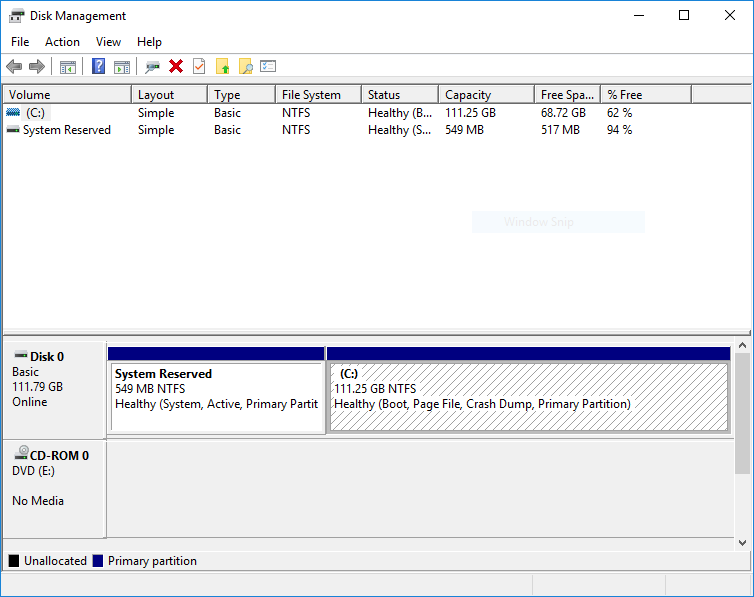
- Agora anote o tamanho do espaço não alocado exibido
- Na barra de pesquisa digite cmd e clique com o botão direito em command prompt e selecione Run as Administrator opção
- Digite diskpart e pressione Enter
- Insira os seguintes comandos em ordem e pressione Enter
list disk
select disk x onde x se refere ao disco onde existe partição excluída
list volume
select volume y onde y se refere ao número de partição perdida
assign letter=z onde z é a letra da unidade atribuída à partição em recuperação
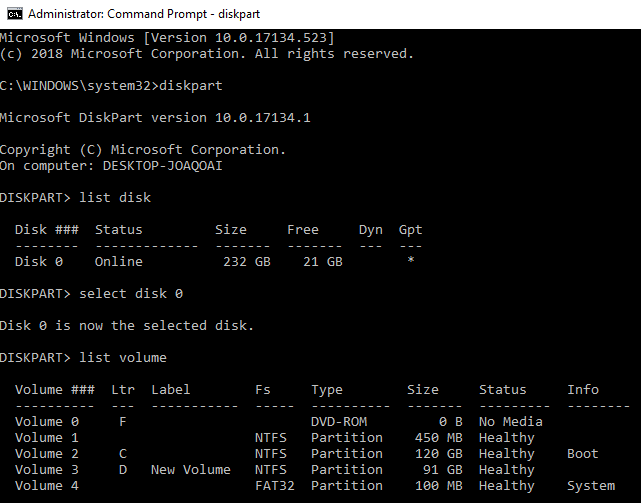
- Saída e Restart o sistema para ver se Diskpart desfaz a exclusão da partição.
Riscos por trás do uso de CMD para recuperar partição excluída ou perdida:
O método mencionado acima certamente o ajudará a recuperar os dados da partição excluída, mas há riscos de perder os dados permanentemente e corromper o disco rígido usando o cmd.
Sim, qualquer entrada incorreta dos comandos mencionados acima não só resultará na perda de dados, mas também pode causar sérios danos ao disco rígido / sistema operacional.
No entanto, com a ajuda do método mencionado abaixo, você pode até restaurar dados perdidos da partição que foi perdido ou excluído após a limpeza do DiskPart.
Existe uma Maneira Segura de Recuperar uma Partição Excluída?
Embora a recuperação de partição possa parecer complexa e arriscada, usar um software de recuperação de partição confiável é a única maneira de recuperar cuidadosamente a partição perdida do Windows 7/8/10.
Remo Recover é um software de recuperação de partição seguro e confiável que pode recuperar a partição excluída e recuperar todos os dados perdidos da partição. A ferramenta é construída com um mecanismo de varredura avançado que fará a varredura rigorosa do seu disco rígido e restaurará a partição perdida. Baixe e experimente o software agora gratuitamente.

Como Recuperar Dados Partição Excluida?
Download e Install Remo software de recuperação de dados de disco rígido no seu computador e siga as etapas mencionadas abaixo:
- Inicie o software, selecione a unidade que contém a partição excluída e clique em Scan
Nota: Se você não conseguir detectar sua partição ou unidade, use o Can’t find the drive opção
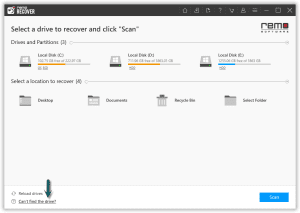
- Após a conclusão do processo de digitalização, a ferramenta lista os dados recuperados em Lost Partition Você pode visualizar os dados recuperados para verificar a taxa de sucesso da recuperação
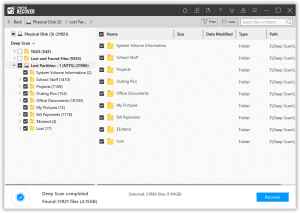
- Agora, selecione os arquivos que deseja restaurar e clique no Recover botão para salvar os dados no local desejado
Benefícios do Remo ferramenta de recuperação de partição:
- Garante rapidez recuperação de partição formatada
- A ferramenta projetada para recuperar mais de 300 tipos de arquivos perdidos na partição
- Feito sob medida para recuperar a partição ausente do Windows 7, 10, 8 e versões anteriores
- Sistemas de arquivos como ExFAT, NTFS, FAT16 e FAT32 podem ser facilmente recuperados com a ajuda do Remo Recover
- Facilita uma visualização dos dados recuperados para os usuários avaliarem o software
- Disponível nos últimos Windows 10 e Mac OS, como Catalina, El Capitan, Mojave, Sierra e outras versões
Conclusão:
Particionamento ou reparticionamento do disco rígido é sempre feito no interesse de fazer o melhor uso do dispositivo de armazenamento. A perda de dados se torna inevitável quando você não está preparado e segue em frente com o processo de particionamento.
Doravante, as seções acima mencionadas deste artigo respondem a todas as perguntas possíveis de um usuário que está tentando recuperar dados de uma partição excluída.
Compartilhe o artigo e dê suas opiniões valiosas sobre a Remo Partition Recovery Tool. Junte-se à nossa comunidade que compreende mais de um milhão de usuários satisfeitos.